手把手练习win7系统电脑提示Dpp Viewer Module停止工作的修复技巧
时间:2021-10-19 13:12 编辑:admin
根据朋友们的反映以及小编自己的观察,发现win7系统电脑提示Dpp Viewer Module停止工作的疑问是很多朋友的困扰之处,虽然解决方法很简单,但是大部分用户不清楚win7系统电脑提示Dpp Viewer Module停止工作到底要如何搞定。就算处理步骤并不难,可还是有不少小伙伴不知道win7系统电脑提示Dpp Viewer Module停止工作的处理步骤。你只需要按照 1、更新Digital Photo Professional ,把Digital Photo Professional 升级到最新或重新下载新版本的软件进行安装。 2、设置Digital Photo Professional 运行的兼容性的流程就解决了,下文就是win7系统电脑提示Dpp Viewer Module停止工作的具体方法了,希望能帮助到大家。
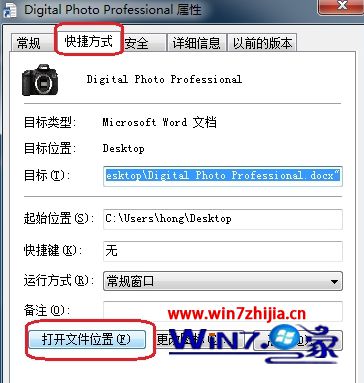
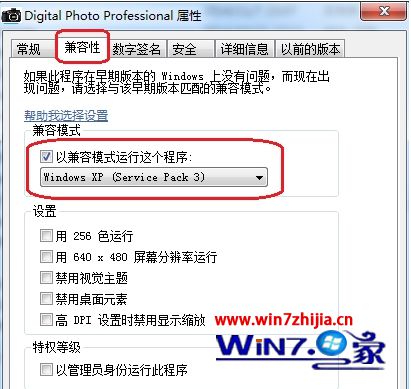
解决方法:
1、更新Digital Photo Professional ,把Digital Photo Professional 升级到最新或重新下载新版本的软件进行安装。
2、设置Digital Photo Professional 运行的兼容性
3、右键点击Digital Photo Professional 桌面图标,选择“属性”,在属性框中选择“快捷方式”项,“打开文件位置”;
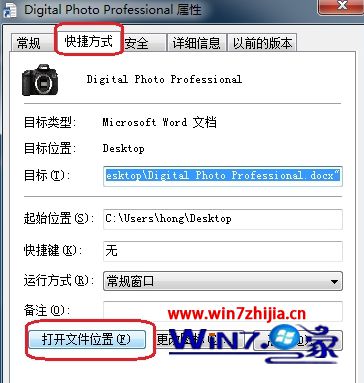
4、然后右键点击此时选定的程序(Digital Photo Professional ),同样选择“属性”,在属性框中选择“兼容性”,找到“兼容模式”,勾选“以兼容模式运行这个程序”,然后下拉框中选择“Windows XP(Service Pack 3)”,确定后即可以XP系统的兼容模式正常运行DPP。
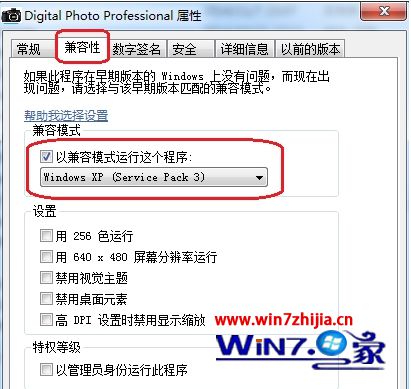
上面就是关于Windows7电脑提示Dpp Viewer Module停止工作的解决方法,用户首先把Digital Photo Professional更新到最新版本,接下来在设置下兼容模式,就能够在Win7下正常运行了,更多精彩内容尽在win7之家!
看完这篇关于win7系统电脑提示Dpp Viewer Module停止工作的解决方法的教程,如果你的电脑也遇到了这种情况,可以试试上面的方法哦。欢迎给小编留言哦!


















共0条
以上留言仅代表用户个人观点,不代表本站立场
立即评论